抖音小店
在抖音平台上,商品橱窗功能为用户提供了便捷的购物体验。以下是一份详细的步骤指南,旨在帮助商家将商品成功添加至橱窗,以便在视频浏览过程中吸引潜在顾客进行购买。
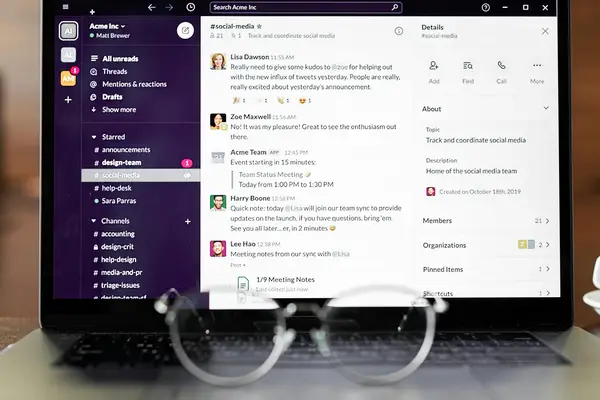
抖音小店商品添加至橱窗的操作步骤详解:
-
访问个人主页: 首先登录抖音账号,进入“我”的个人主页。在这里,用户需要点击“橱窗”按钮,进入商品橱窗管理页面。
-
进入橱窗管理: 在橱窗页面,选择“橱窗管理”选项,这将引导用户进入商品选品页面。
-
浏览商品列表: 进入选品首页后,用户应看到一个清晰的界面,如上图所示。在此界面中,点击“我的店铺”按钮,系统将展示抖音小店中所有可用的商品。接下来,选择想要添加至橱窗的商品,点击“加橱窗”按钮,即可完成添加操作。
-
确保账号绑定: 如果在“我的店铺”中未看到商品,商家需要检查抖音账号是否已与抖音小店绑定。若未绑定,请立即进行绑定操作。绑定后,商家将能够查看店铺商品并添加至橱窗。
商品橱窗未显示的原因及解决方案:
-
橱窗功能启用状态: 若已上传商品但橱窗中未显示,可能是由于商品橱窗功能未被启用。抖音号必须拥有在商品橱窗中选取商品的权限。
-
商户后台操作: 为了启用商品橱窗功能,商家需要进入商户后台进行以下操作:
- 在商户后台,点击“店面”菜单,然后选择“渠道营销”页面。
- 在该页面中,申请办理方式管理权限。
- 在“方式账户管理”页面,认证并关联手机号码。验证通过后,点击“启用商品橱窗”,完成启用操作。
通过上述步骤,商家不仅能够确保商品橱窗功能的正常使用,还能有效提升商品在视频浏览过程中的曝光率和销售转化率。
本文地址:https://www.2zixun.com/a/510387.html
本网站发布或转载的文章及图片均来自网络,文中表达的观点和判断不代表本网站。
